| Para registrar el Programa analítico del curso debe situar el cursor en Universidad, luego en Cursos y haga clic en Cursos Regulares.
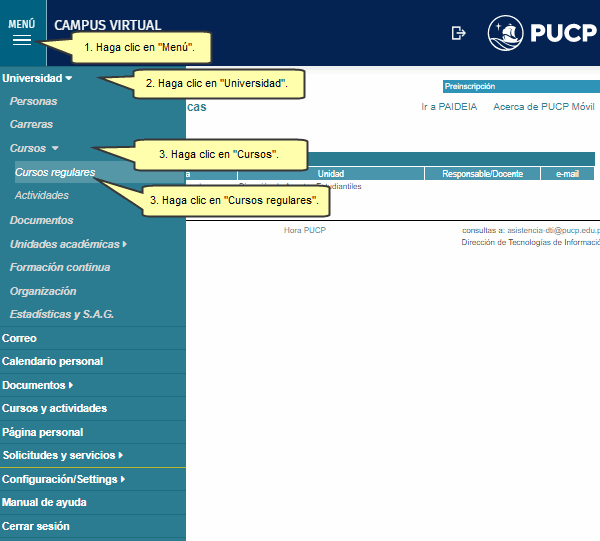
Coloque los criterios de búsqueda como el código o nombre del curso y presione el botón Buscar.
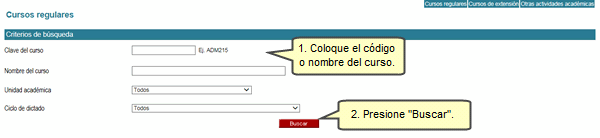
Luego, haga clic en Programas analíticos del curso.
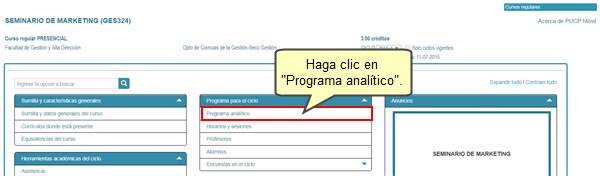
Haga clic en el ícono de la opción Acciones.
Nota: También puede seleccionar el horario de todos o un código en específico, por ello solo puede seleccionar una de las dos opciones.
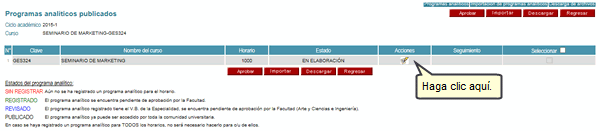
A continuación visualizará el panel de Programas analíticos con las siguientes opciones:
Información general
Podrá visualizar el curso, la clave, los créditos, el área, las horas del dictado, el horario y el nombre del docente que dicta el curso.
Nota: En caso el horario cuente con horas de dictado: Prácticas, visualizará la información de los Jefes de práctica.
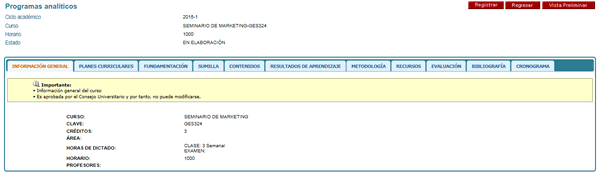
Arriba
Planes curriculares
Para visualizar los cursos que dicta, haga clic en la pestaña Planes Curriculares.
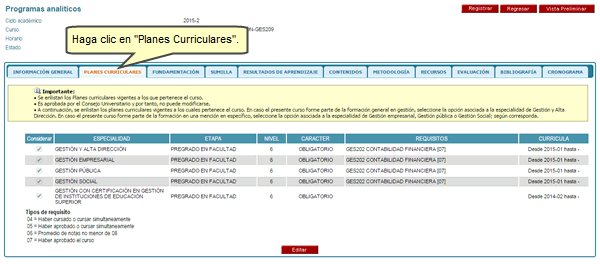
Nota: En esta sección visualizará los Planes Curriculares en los que se dicta el curso. En caso seleccione la opción Editar podrá seleccionar los planes curriculares que desea considerar en la versión impresa del Programa analítico, luego presione Grabar.
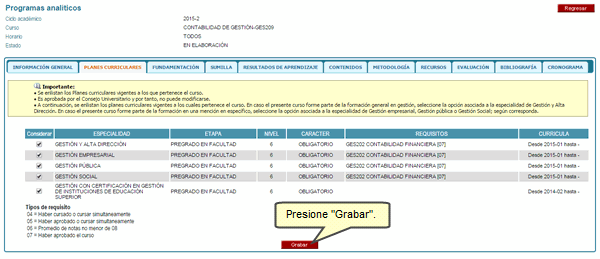
Arriba
Fundamentación
Para registrar la fundamentación, haga clic en la pestaña Fundamentación y luego presione el botón Editar.
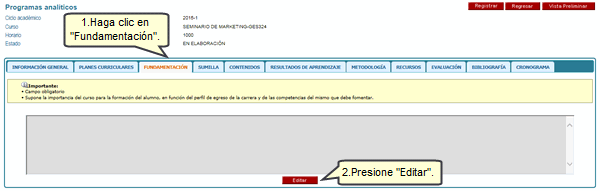
Ingrese la información solicitada y presione el botón Grabar.
Nota: Recuerde que el total de caracteres es 1 500.

Visualizará la información registrada. En caso desee realizar algún cambio, haga clic en el botón Editar.
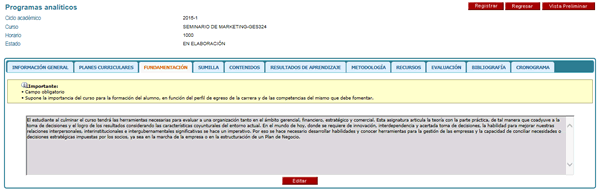
Arriba
Sumilla
Para visualizar la sumilla del curso, haga clic en la pestaña Sumilla.
Nota: Solo se puede visualizar la Sumilla.
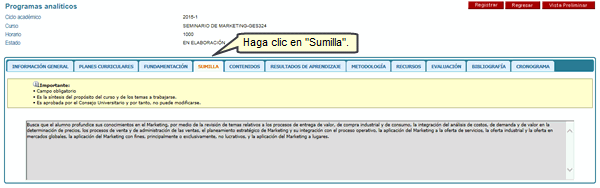
Arriba
Contenidos
Para registrar el contenido del curso, haga clic en la pestaña Contenidos y presione el botón Editar.

Luego seleccione las opciones de División de contenido, Cantidad de contenido y Tipo de duración de contenidos .
Para generar la división de contenidos haga clic en el enlace Aquí y a medida que ingrese la información solicitada los contenidos se irán actualizando.
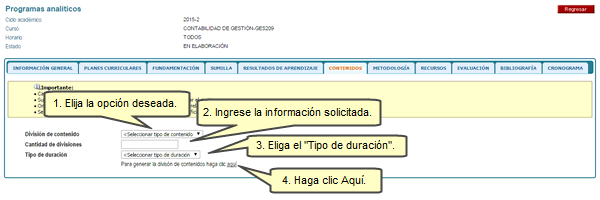
A continuación se mostrará lo seleccionado anteriormente e ingrese la información solicitada y presione el botón Grabar.
Nota: Recuerde que el total de caracteres es 1 500.
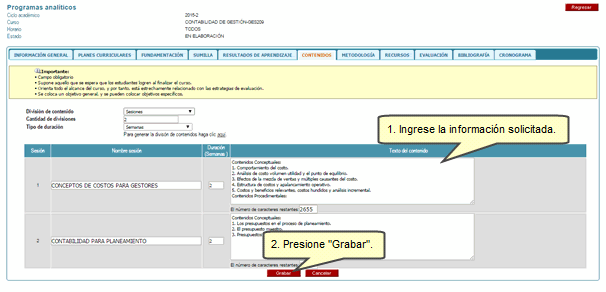
Luego se visualizará la información. Si desea editar la información, presione el botón Editar.
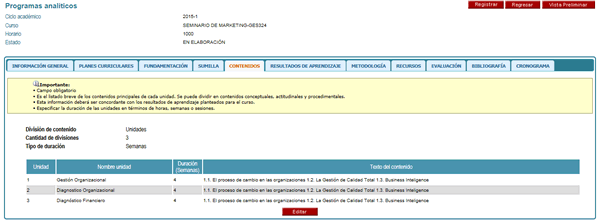
Arriba
Resultados de aprendizaje
Para registrar los objetivos del curso, haga clic en la pestaña Resultados de aprendizaje. Luego presione el botón Editar.
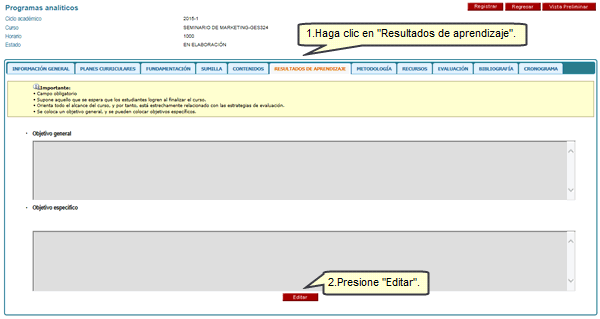
Ingrese la información solicitada del objetivo general y específicos. Presione el botón Grabar.
Nota: En caso la unidad desea ingresar objetivos específicos deberá marcar la opción de Objetivos específicos, para esta opción se tendrá en cuenta lo siguiente:
- Indicar la División de objetivos específicos e ingresar la cantidad, a medida que ingrese la información los objetivos específicos se irá actualizando.
- Si la unidad marca la opción de Asociar objetivos específicos a los contenidos, visualizará un objetivo específico por cada contenido definido en el programa analítico del curso.
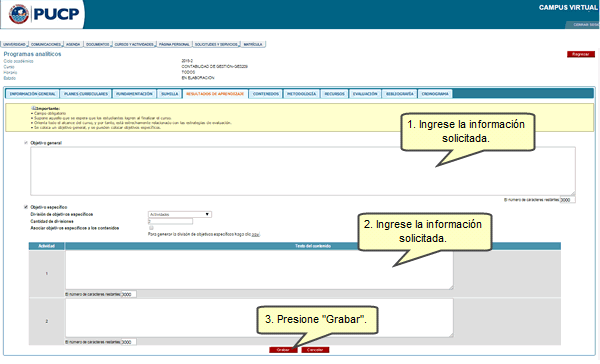
Arriba
Metodología
Para registrar la información del método del curso, haga clic en la pestaña Metodología y presione el botón Editar.
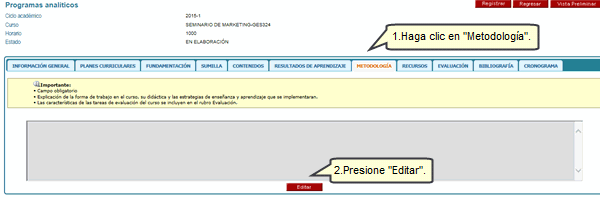
Ingrese la información solicitada y presione el botón Grabar.
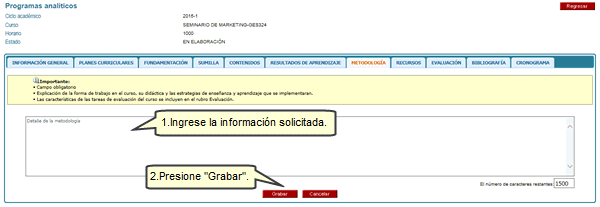
Visualizará la información registrada. Si desea hacer algún cambio presione el botón Editar.
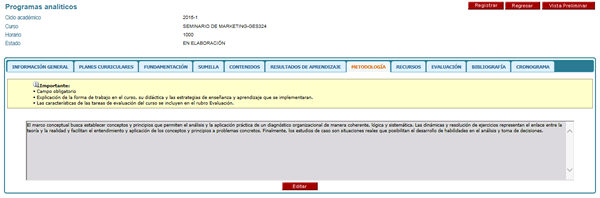
Arriba
Recursos
Para registrar la información de los recursos a utilizar en el curso, haga clic en la pestaña Recursos y presione el botón Editar.
Nota:Esta información es opcional, si el curso lo requiere.
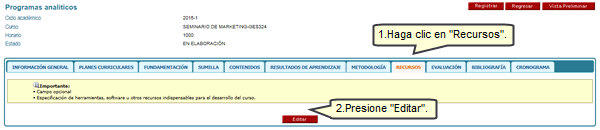
Seleccione el tipo de recurso e ingrese una descripción. Luego, presione el botón Guardar.
Nota: Si desea agregar más filas haga clic en el enlace Añadir filas.
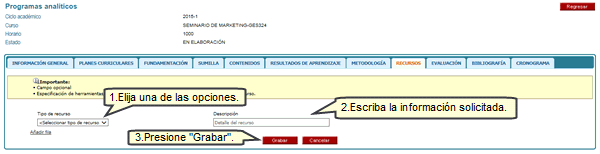
Arriba
Evaluación
Para registrar la información de la fórmula de evaluación del curso, haga clic en la pestaña Evaluación y presione el botón Editar. Ingrese la información solicitada y presione el botón Grabar.
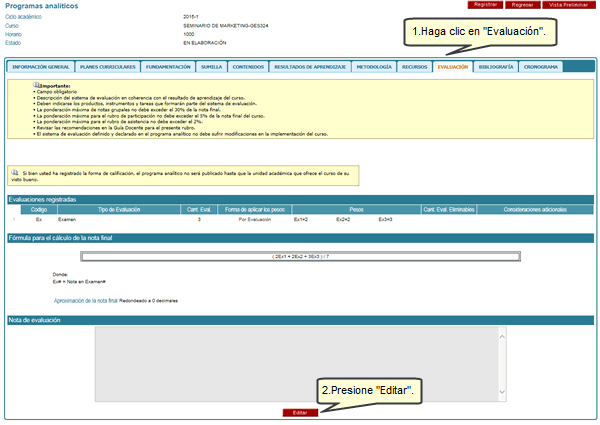
Nota: Para el registro de la evaluación remedial PUCP-UPCH en la Facultad de Ingeniería, se debe tener en cuenta la siguiente consideración: La forma de aplicar los pesos debe ser por evaluación. El peso asignado debe ser "Cero".
Seleccione el curso y haga clic en el icono 
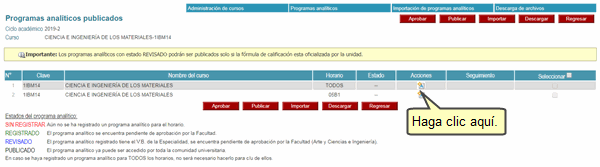
Selecione la pestaña Programa Analítico y luego presione el botón Aceptar.
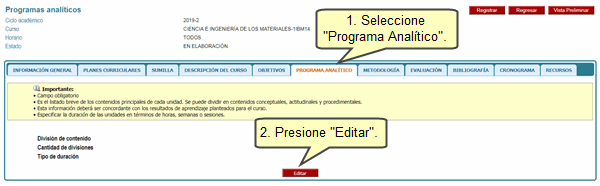
Seleccione Ev. Remedial PUCP-UPCH, luego seleccione Por evaluación y haga clic en el icono 
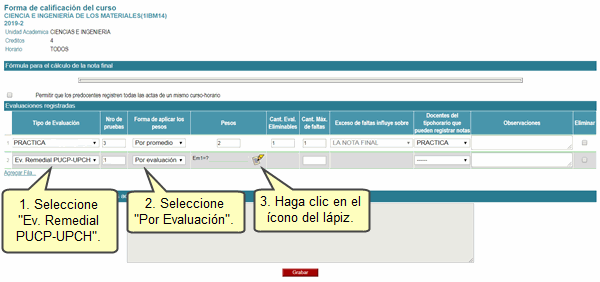
Podrá observar una ventana emergente. Asigne "cero" y presione el botón Aceptar.
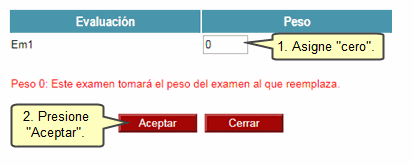
Luego, presione el botón Guardar.
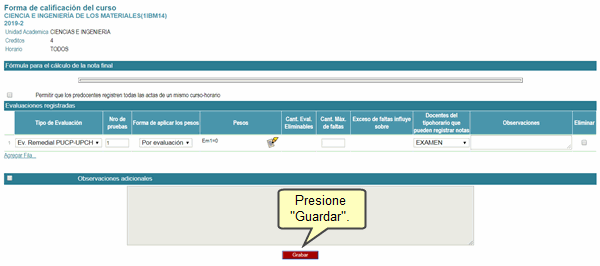
Arriba
Bibliografía
Para registrar la bibliografía a consultar en el curso, haga clic en la pestaña Bibliografía y presione el botón Editar.
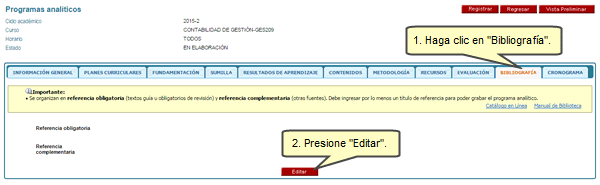
Visualizará esta pantalla y en la parte superior se encuentra un recuadro amarillo con dos enlaces el primero es el Catálogo en línea, el cual lo direcciona a la página web de la biblioteca y el segundo enlace es el Manual de Biblioteca, el cual señala una serie de pasos para buscar libros en la página web de la biblioteca. Luego haga clic en el enlace más filas.
Nota: La sección de bibliografía debe contener al menos un libro registrado del tipo Referencia para que el Programa analítico pueda registrarse.
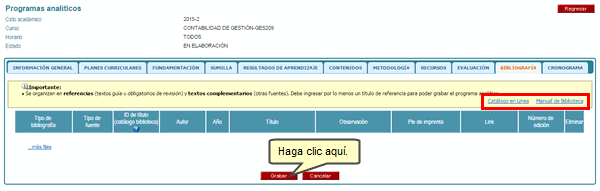
Luego visualizará unos campos para completar, los cuales se detallan a continuación:
- La unidad puede indicar si el Tipo de fuente es libro, capítulo del libro, artícula/ journal, página web o informe.
- En caso no se ingrese el ID Título se deberá ingresar al menos el Título del Libro ya que es un campo obligatorio para poder registrar la bibliografía.
- Si se ingresa el ID de título los demás campos se completarán haciendo clic sobre el botón
 o presionando la tecla TAB para cambiar a otra casilla. o presionando la tecla TAB para cambiar a otra casilla.
- El campo Observación siempre estará habilitado para ingresar alguna información adicional sobre la bibliografía a registrar.
- Una vez ingresado la información del libro se deberá seleccionar un Tipo de bibliografía para poder registrarlo en el Programa Analítico.
- En caso desee eliminar alguno de los registros seleccionar la casilla de Eliminar y luego presione el botón Grabar.
Nota: En caso la unidad requiera asociar la fuente que ha ingresado a una unidad de aprendizaje, haga clic en Referencia a unidades de aprendizaje.
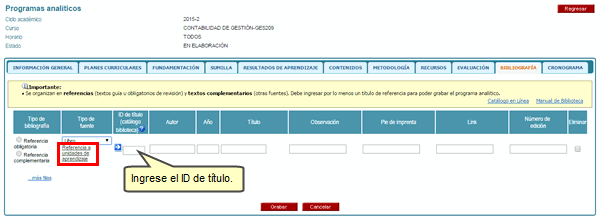
A continuación ingrese la información y presione el botón Grabar.
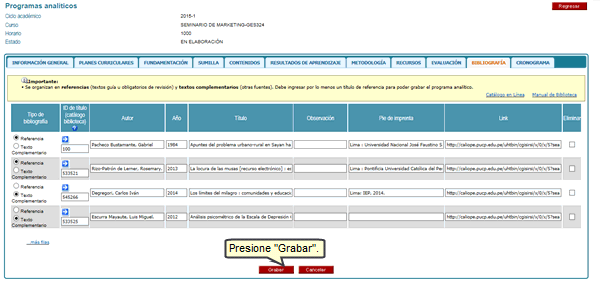
Si desea editar la información ingresada haga clic en el botón Editar.
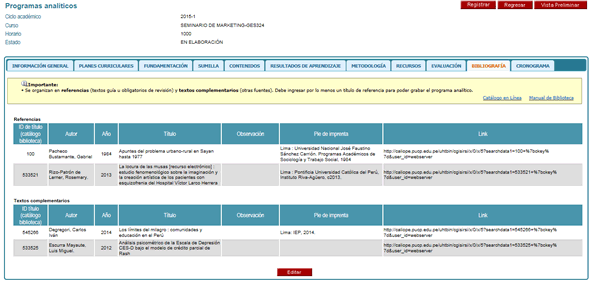
Arriba
Cronograma
Para registrar el cronograma del curso, haga clic en la pestaña Cronograma y luego presione el botón Editar.
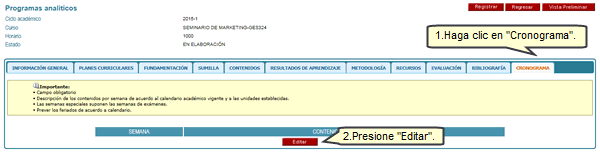
Ingrese la información solicitada en cada categoría y luego presione el botón de Grabar.
Nota: También podrá asignar Prácticas y/o Actividades en contenido por semana. Recuerde que esta información es opcional, si el curso lo requiere.
En la categoría de Semana especial, podrá agregar más filas, al hacer clic en el enlace Añadir fila.
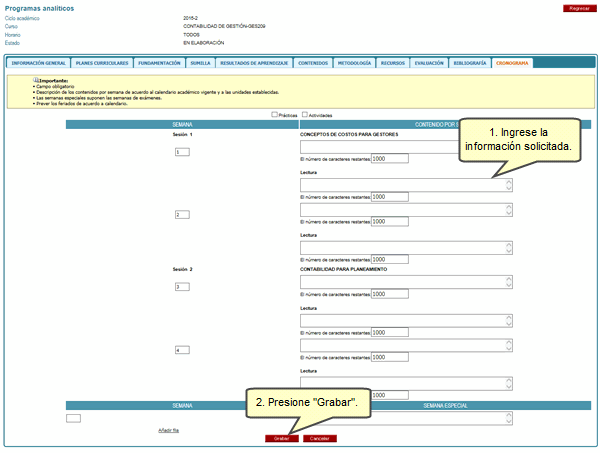
Arriba
Para visualizar la información ingresada en el Programa analítico presione el botón Vista Preliminar.
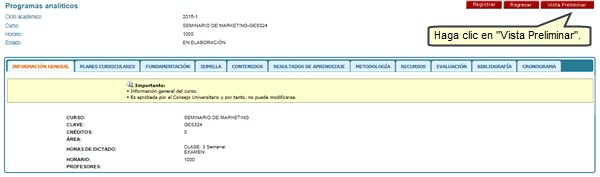
A continuación se visualizará la información en un archivo PDF.
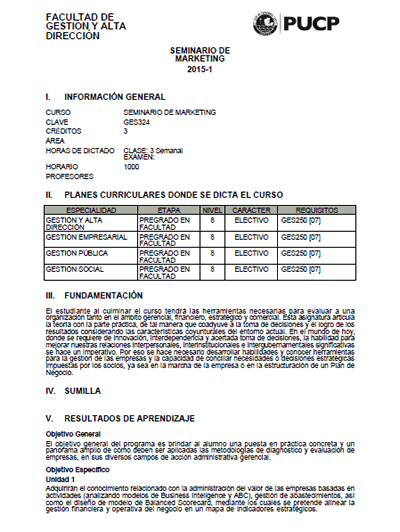
Una vez terminado de registrar el Programa analítico, presione el botón Registrar.
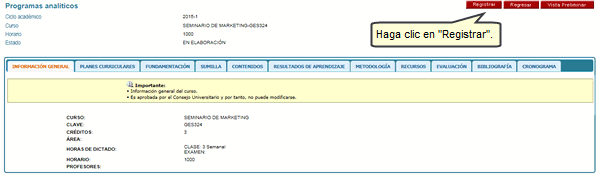
A continuación se mostrará una ventana de diálogo indicándole que se procederá a registrar el Programa analítico para la revisión del aprobador. De estar de acuerdo, presione el botón Aceptar. Luego de ello no tendrá opción de editar la información.
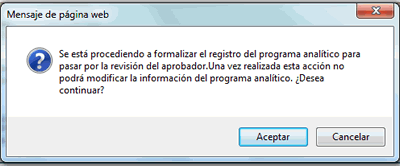
Visualizará que el estado cambio ha REGISTRADO.
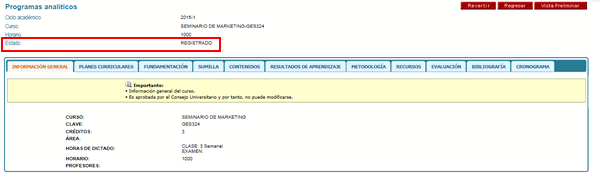
En el caso que falte registrar información en las pestañas mencionadas anteriormente se mostrará un mensaje de color rojo indicando la información que falta completar.
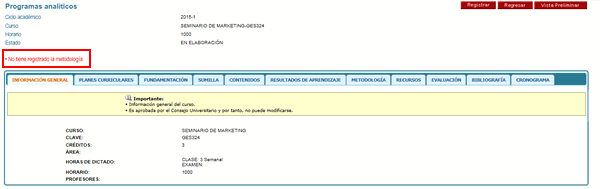
Actualizado: 11/09/2019
DIT-Reg-4.36
|